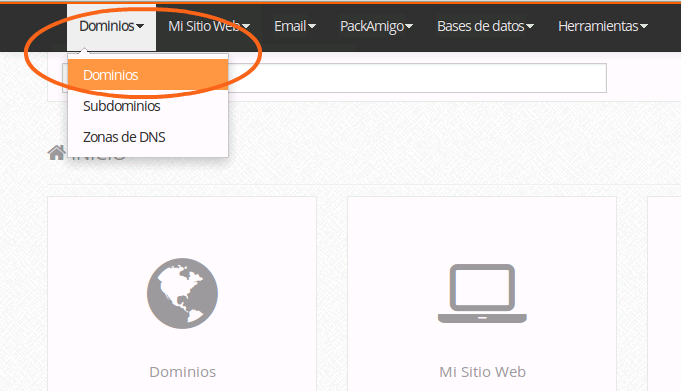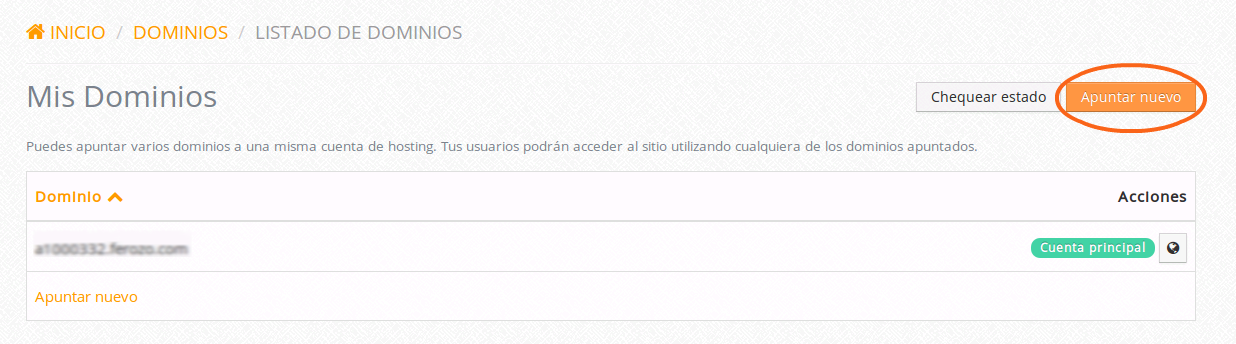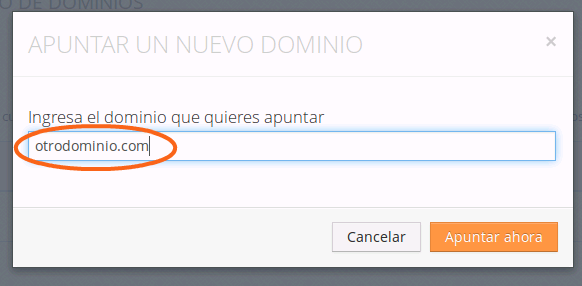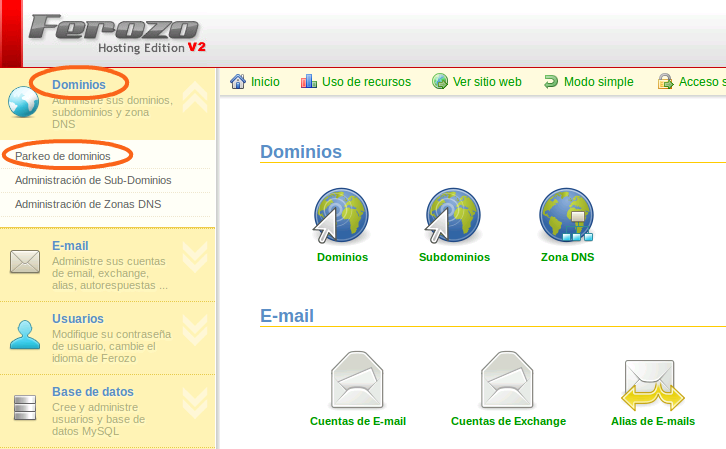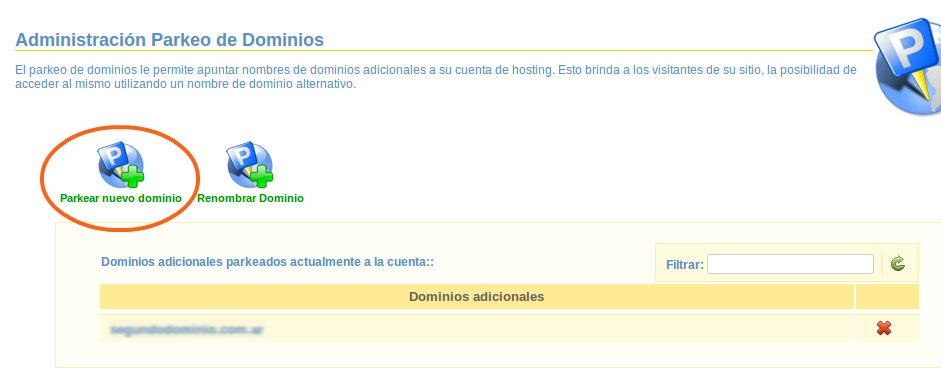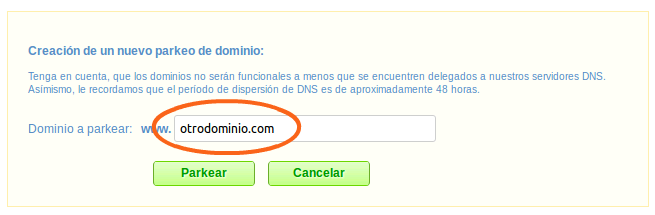Ferozo 3.
1.- Ingresa a tu panel de control siguiendo las instrucciones del mail de alta de tu plan.
2.- En el menú superior, haz click sobre Dominios -> Dominios.
3.- Ahora, en la nueva pantalla haz click sobre el botón Apuntar nuevo.
4.- Verás aparecer en pantalla el casillero en blanco para indicar el nuevo nombre de dominio (sin la “www”) que sumarás a tu sitio web y presiona el botón Apuntar ahora.
5.- ¡Listo! El nuevo dominio ahora está asociado a tu plan de hosting.
¿Ya asignaste los DNS de HighTechPOS?
Recuerda que si tu dominio aún no responde a los DNS de HighTechPOS, deberás asignarlos para que tu dominio apuntado funcione correctamente. Encontrarás más información al respecto haciendo click aquí. [4]
Ferozo 2.
1.- Ingresa a tu panel de control siguiendo las instrucciones del mail de alta de tu plan.
Si por defecto ves en pantalla la versión Modo Simple de Ferozo, clickea sobre el link “Modo Avanzado”, ubicado en la esquina superior derecha de la pantalla para acceder a Ferozo Modo Avanzado.
Si, en cambio, deseas parkear tu dominio usando Ferozo Modo Simple, haz click aquí [5] para acceder al tutorial paso a paso.
2.- Ahora, en la pantalla principal deberás hacer click sobre la sección Dominios y luego en Parkeo de dominios.
3.- Ahora, en la nueva pantalla haz click sobre el icono Parkear nuevo dominio.
4.- Verás aparecer en pantalla el casillero en blanco para indicar el nuevo nombre de dominio (sin la “www”) que sumarás a tu sitio web y presiona el botón Parkear.
5.- ¡Listo! El nuevo dominio ahora está asociado a tu plan de hosting.
¿Ya asignaste los DNS de HighTechPOS?
Recuerda que si tu dominio aún no responde a los DNS de HighTechPOS, deberás asignarlos para que tu dominio apuntado funcione correctamente. Encontrarás más información al respecto haciendo click aquí. [4]